Page 1
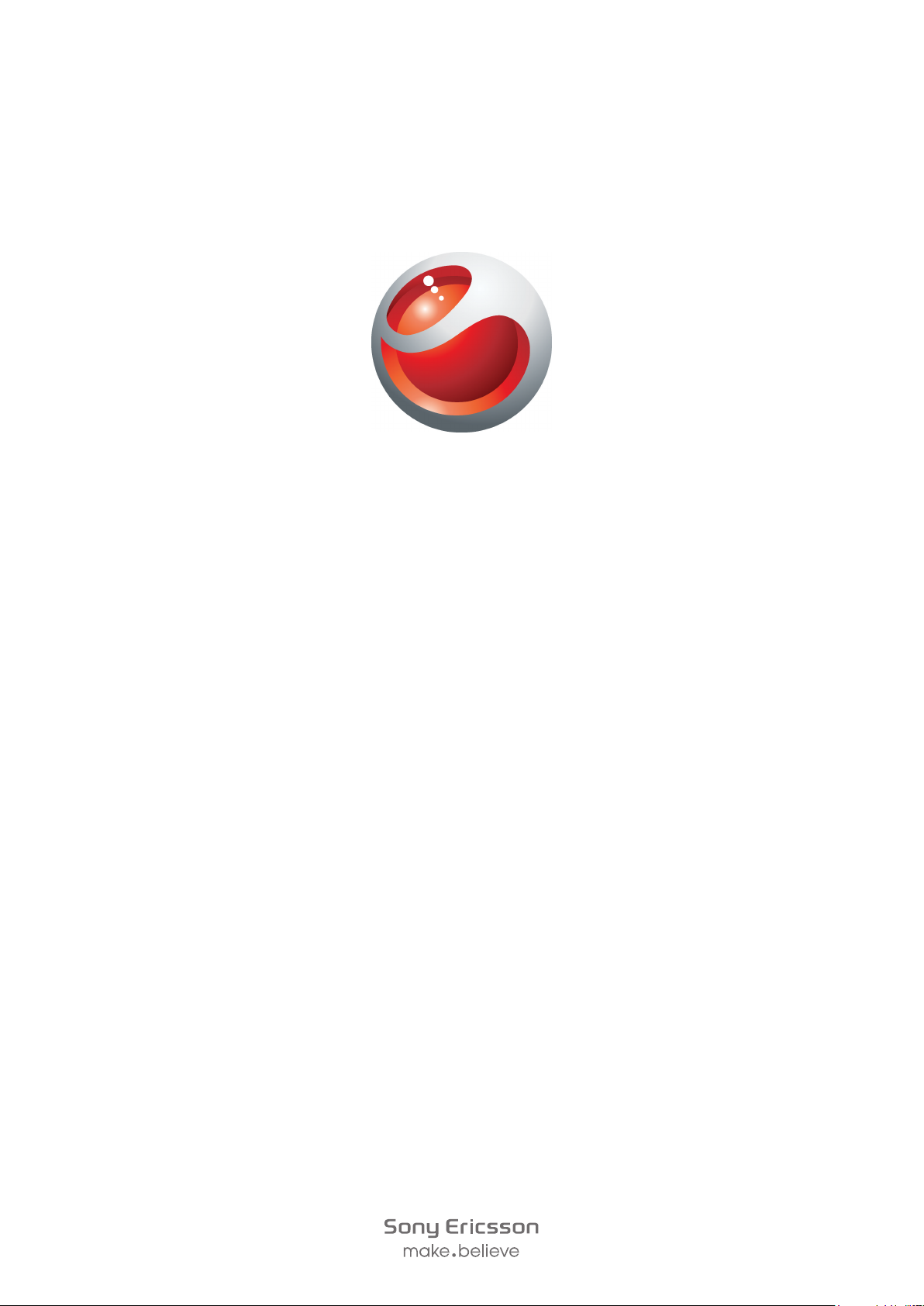
Sony Ericsson
Mix Walkman
Utvidet brukerhåndbok
™
phone
Page 2
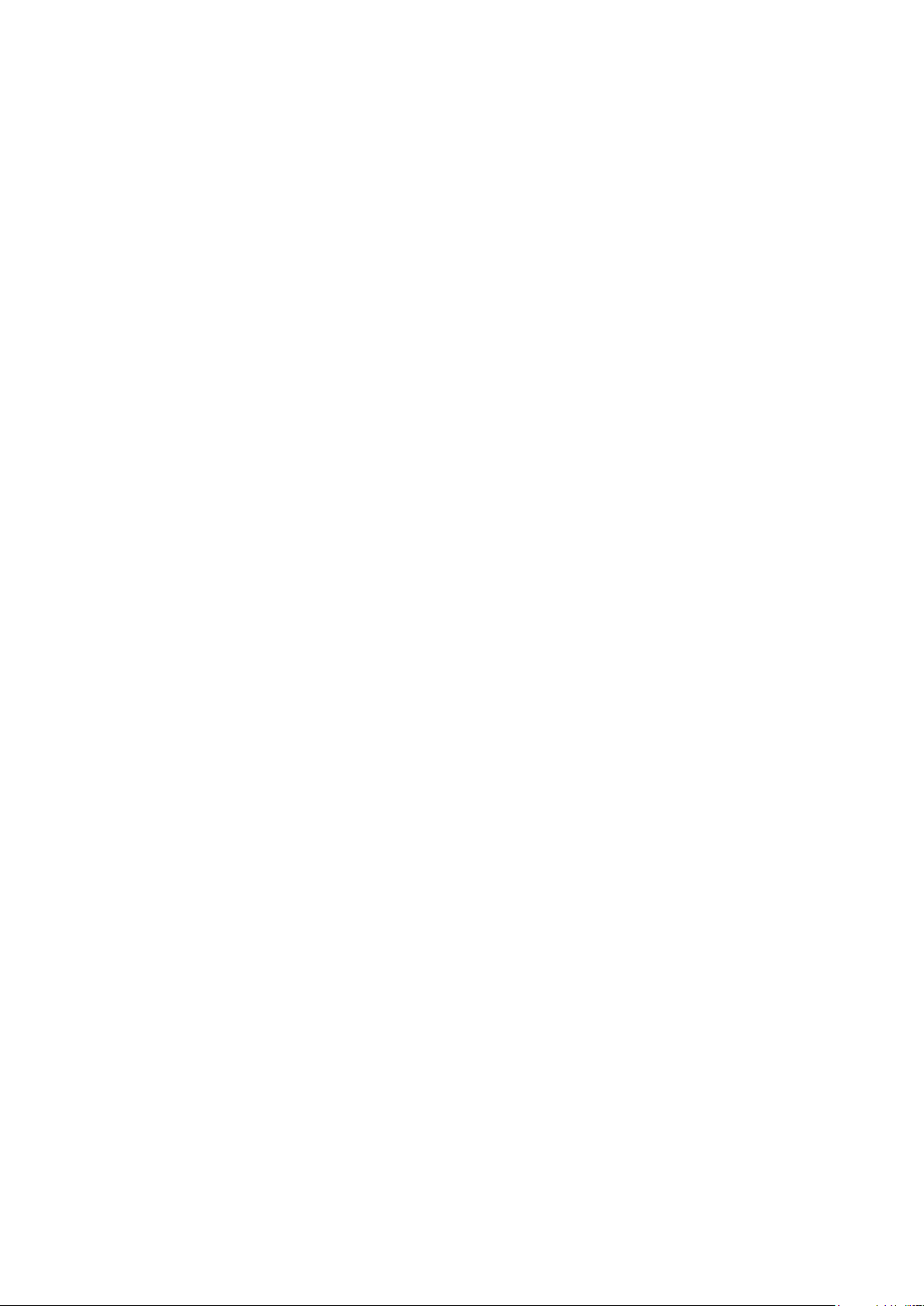
Innhold
Opplev mer. Lær hvordan............................................................5
Slik starter du...............................................................................6
Slik starter du telefonen første gangen................................................6
Bli kjent med telefonen................................................................8
Telefonoversikt....................................................................................8
Slik lader du batteriet..........................................................................8
Slik bruker du hjemtasten....................................................................9
Hjemmeskjerm....................................................................................9
Programskjermen ...............................................................................9
Bruke berøringsskjermen..................................................................10
Innstillinger for Internett og meldinger................................................10
Oversikt over telefoninnstillinger.........................................................11
Musikk.........................................................................................12
Media Go™ .....................................................................................12
Oversikt over Walkman™-spiller........................................................12
Slik oppdaterer du media..................................................................13
Karaoke............................................................................................13
ZAPPIN™.........................................................................................14
Walkman™-spillermodul...................................................................15
Direktemeldinger........................................................................16
Slik skriver du inn en tekst........................................................17
Slik bruker du skjermtastaturet..........................................................17
Kontakter ...................................................................................18
Ringe...........................................................................................19
Venner-program ........................................................................20
Hendelsesfilter...................................................................................20
Koble telefonen til en datamaskin............................................21
Slik overfører og behandler du innhold ved hjelp av en USB-kabel.....21
Kamera........................................................................................22
Kamerakontroller...............................................................................22
2
Dette er en Internett-versjon av denne publikasjonen. © Skriv ut bare til eget bruk.
Page 3
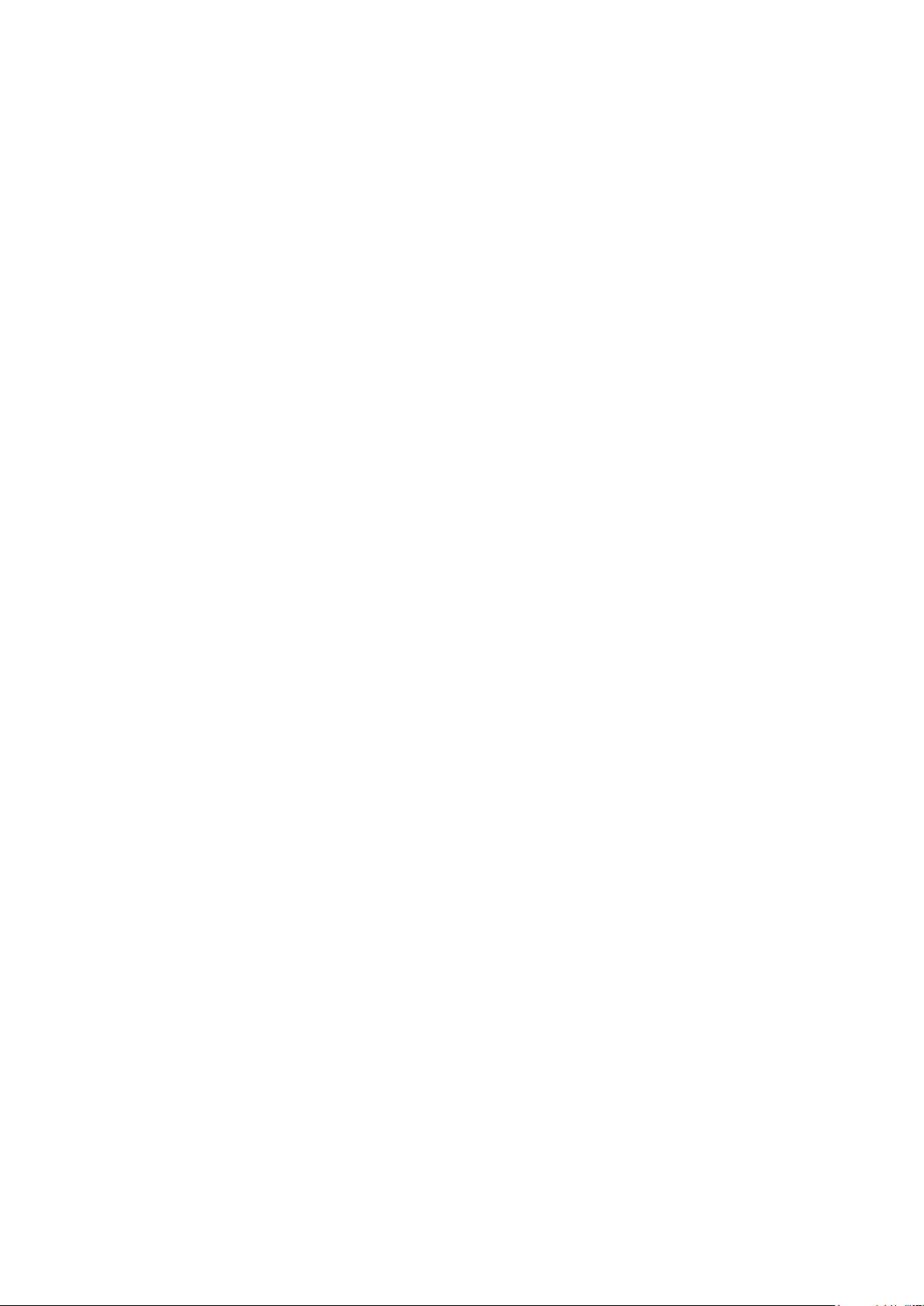
TrackID™-teknologi...................................................................23
PlayNow™...................................................................................24
MMS- og tekstmeldinger...........................................................25
E-post..........................................................................................26
Trådløs Bluetooth™-teknologi..................................................27
Wi-Fi™.........................................................................................28
Nettleser......................................................................................29
Surfe på Internett..............................................................................29
Mobilsvar.....................................................................................30
Låse og beskytte telefonen.......................................................31
IMEI-nummer....................................................................................31
Feilsøking....................................................................................32
Telefonen fungerer ikke som forventet...............................................32
Nullstille telefonen..............................................................................32
Ingen ikoner for batterilading vises når jeg begynner å lade telefonen 32
Jeg kan ikke bruke Internett-baserte tjenester...................................32
Ingen nettdekning.............................................................................32
Kun nødanrop...................................................................................32
SIM-lås aktivert ................................................................................32
PUK-koden er blokkert. Kontakt operatøren. ....................................33
Juridisk informasjon..................................................................34
Indeks..........................................................................................35
3
Dette er en Internett-versjon av denne publikasjonen. © Skriv ut bare til eget bruk.
Page 4
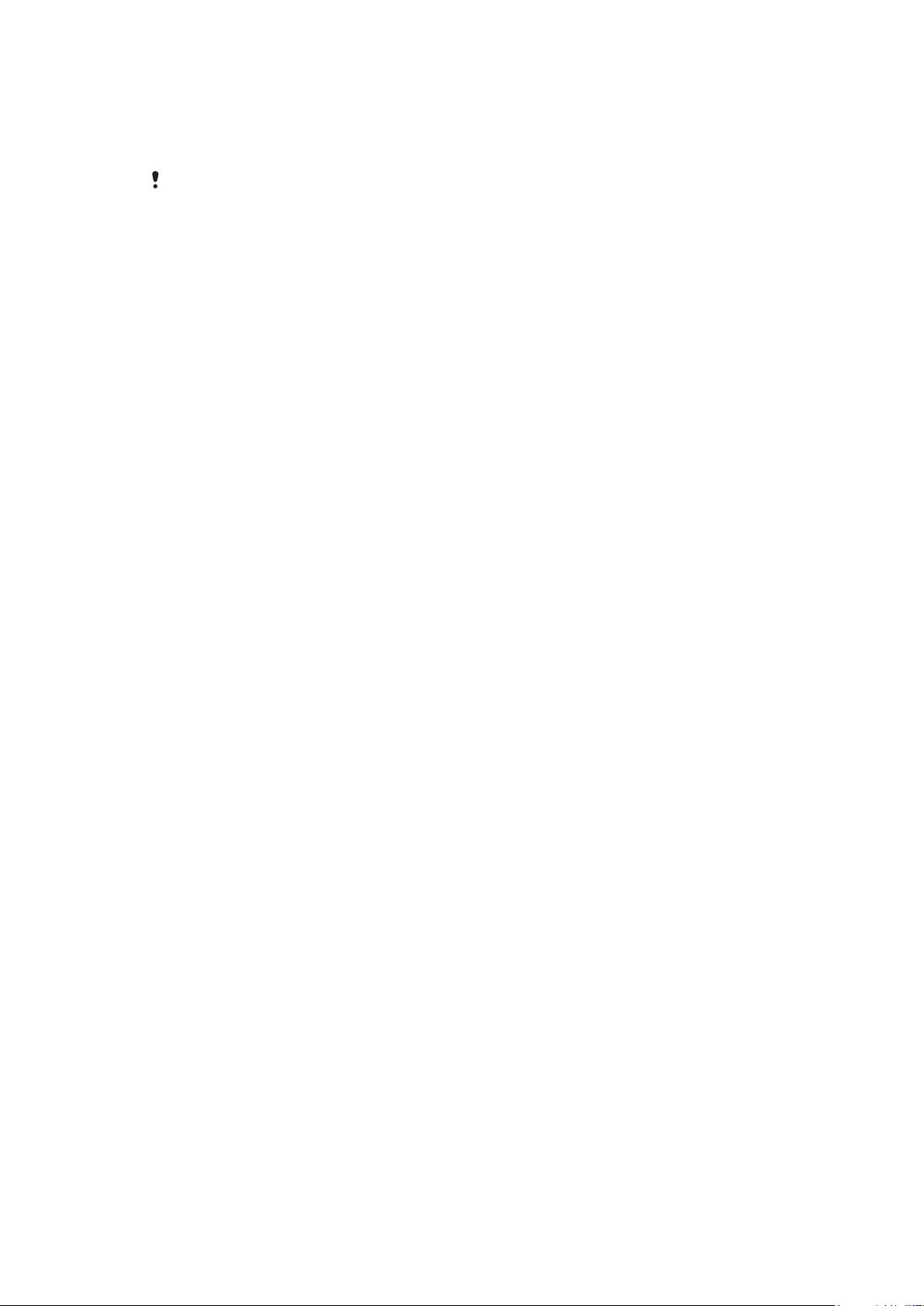
Viktig informasjon
Les heftet Viktig informasjon før du tar i bruk mobiltelefonen.
Noen av tjenestene og funksjonene som er omtalt i denne brukerhåndboken, støttes ikke i alle
land/regioner eller av alle nett og/eller tjenesteleverandører i alle områder. Dette gjelder uten
begrensning det internasjonale GSM-nødnummeret 112. Kontakt nettoperatøren eller
tjenesteleverandøren for å finne ut om en bestemt tjeneste eller funksjon er tilgjengelig, og
hvorvidt ytterligere tilgangs- eller brukskostnader påløper.
4
Dette er en Internett-versjon av denne publikasjonen. © Skriv ut bare til eget bruk.
Page 5
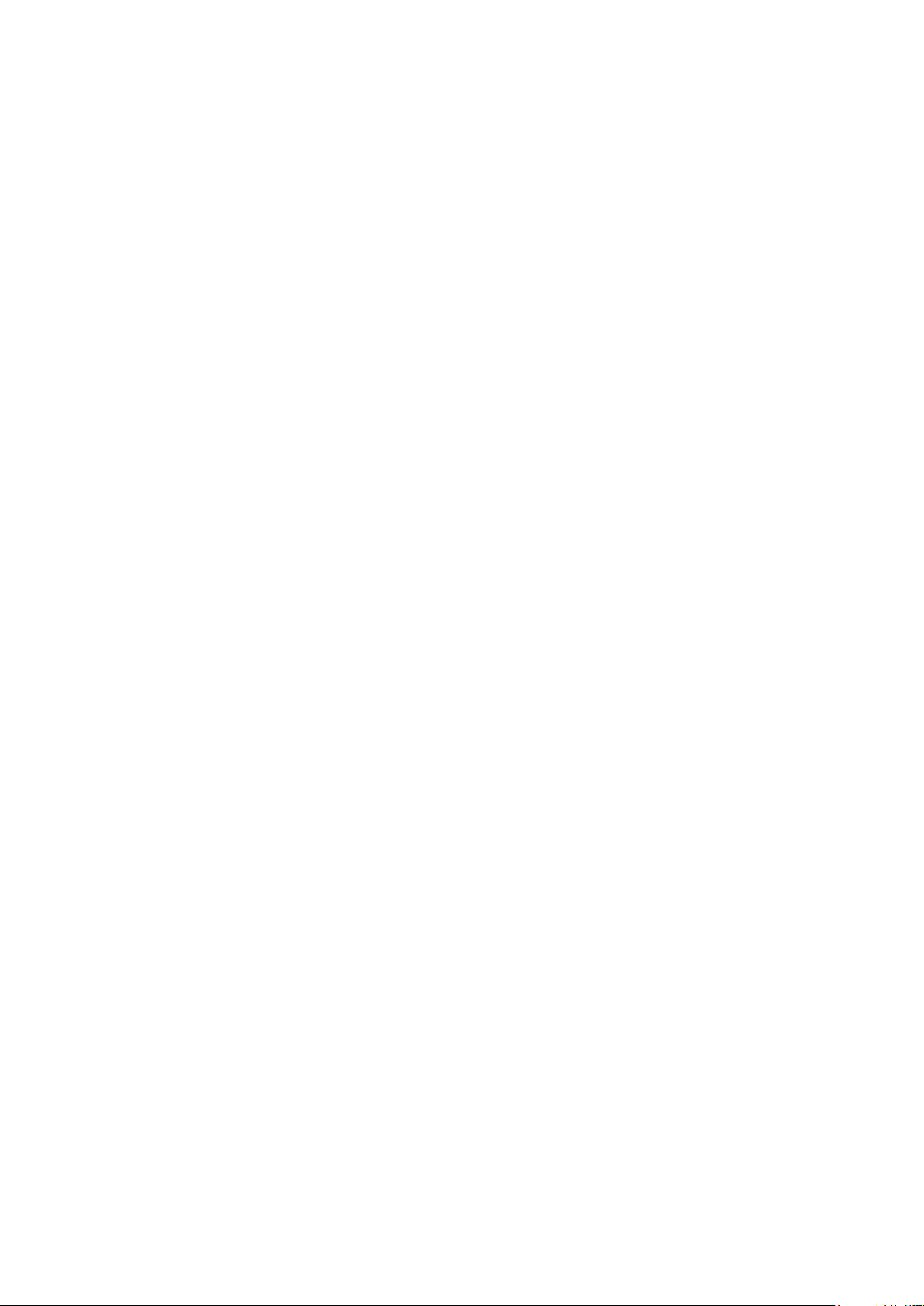
Opplev mer. Lær hvordan.
Se www.sonyericsson.com/support for å lære å få mest mulig ut av telefonen din.
5
Dette er en Internett-versjon av denne publikasjonen. © Skriv ut bare til eget bruk.
Page 6
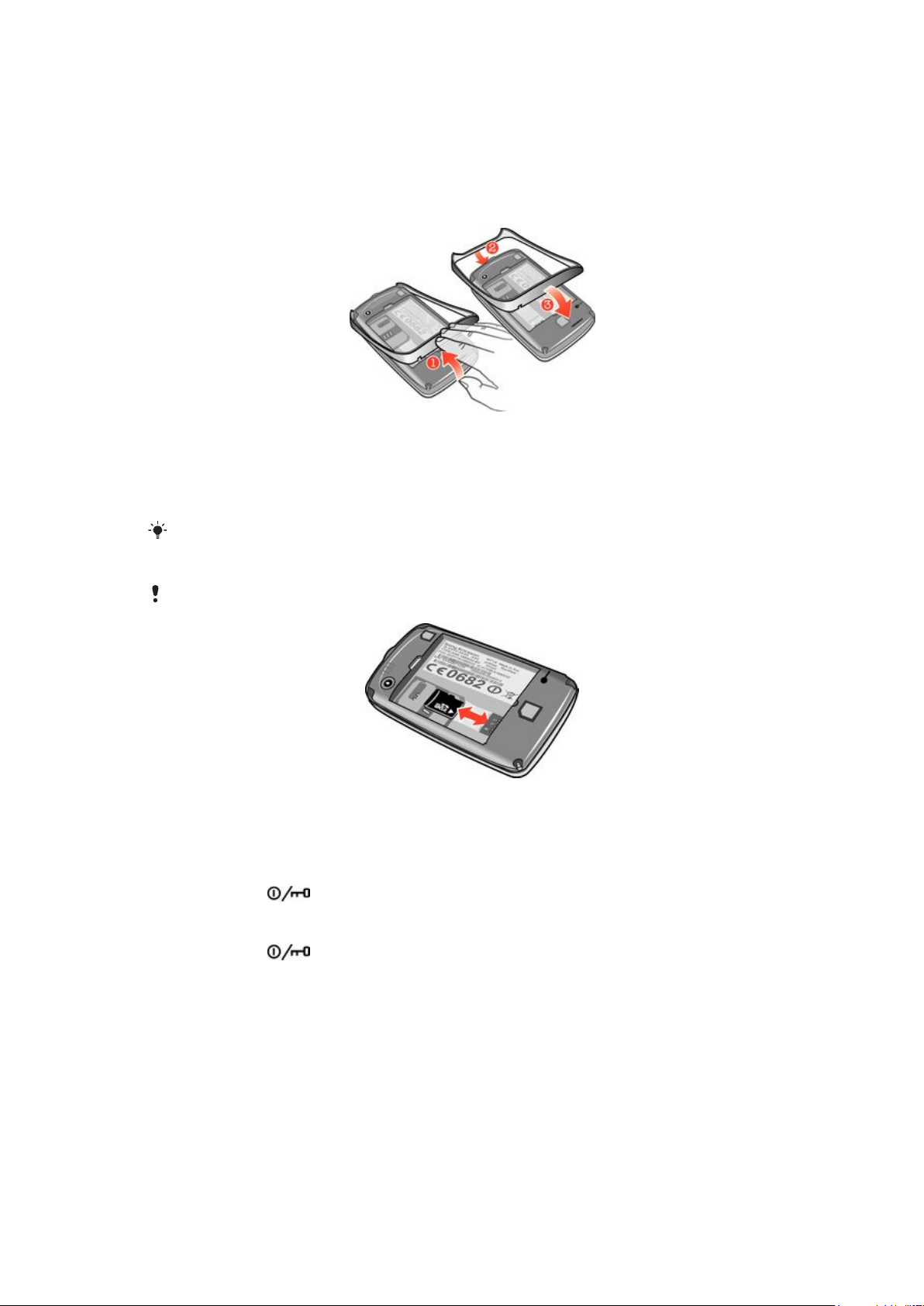
Slik starter du
Det står noen grunnleggende igangsettingsinstruksjoner på esken som telefonen leveres i.
Nedenfor finnes også informasjon som vil være til hjelp for å sette i gang.
Slik bytter du telefonbåndene
1
Ta av batteridekslet.
2
Sett en fingernegl inn i gapet mellom båndet og bunnen av telefonen, løft deretter
opp båndet og ta det ut.
3
Sett den øverste enden av det nye båndet inn i sporet på toppen av telefon, trykk
deretter båndet ned for å feste det.
Det står instruksjoner om hvordan batteridekslet tas av på esken som telefonen ble levert i.
Slik setter du inn eller tar ut et minnekort
Du må kanskje kjøpe et minnekort separat.
1
Fjern batteridekslet, og sett inn minnekortet med de gullfargede kontaktene vendt
nedover.
2
Fjern først batteridekslet, og trekk minnekortet utover for å at ta det ut.
Slik låser du skjermen
•
Trykk kort på
Slik låser du opp skjermen
•
Trykk kort på -tasten når skjermen er låst.
-tasten når skjermen er aktiv.
Slik starter du telefonen første gangen
Første gang du starter telefonen, hjelper en konfigurasjonsveiviser deg med å taste inn
nødvendige telefoninnstillinger og importere kontakter. Du kan også starte
konfigurasjonsveiviseren senere fra telefoninnstillingene.
Slik stiller du språket på telefonen ved oppstart
1
Når du starter telefonen den første gangen, vises en liste med språk. Bla i listen og
velg ditt språk.
2
Ta hurtig på Ferdig.
6
Dette er en Internett-versjon av denne publikasjonen. © Skriv ut bare til eget bruk.
Page 7
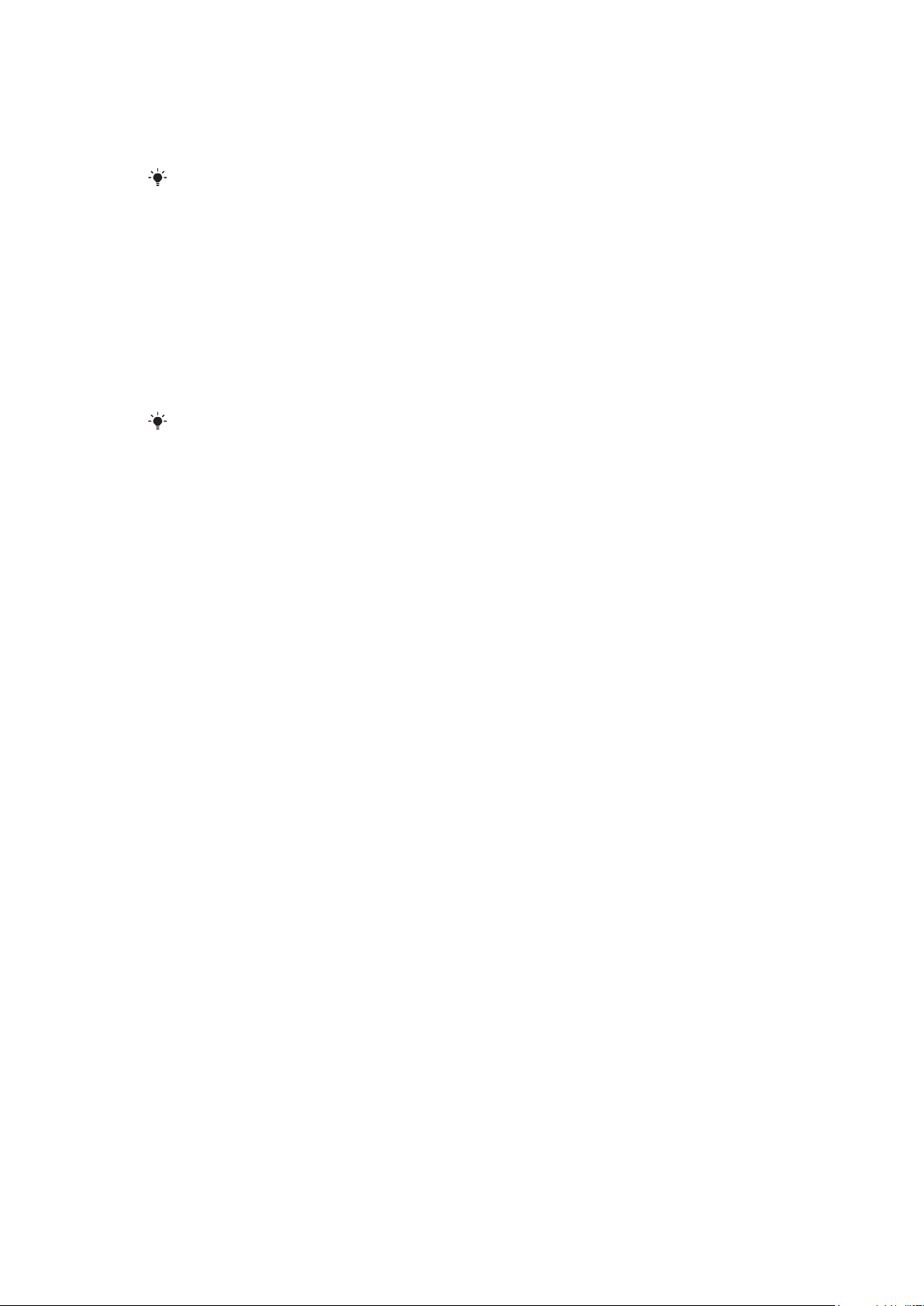
Slik importerer du kontakter fra et SIM-kort
•
Når du starter telefonen for første gang med et SIM-kort satt inn, ber
konfigurasjonsveiviser om å importere SIM-kontaktene. Ta hurtig på Importer
kontakt.
Når du kopierer kontakter mellom to telefoner med SIM-kortet, er det begrenset hva slags og
hvor mye informasjon du kan overføre for hver kontakt. Gå til www.sonyericsson.com/support
for å få mer hjelp til å kopiere kontakter mellom to telefoner.
Slik stiller du inn dato og klokkeslett ved oppstart
1
Ta hurtig på Klokkeslett og dato når det blir gitt beskjed om å stille inn dato og
klokkeslett ved oppstart.
2
Finn og ta hurtig på Tid.
3
Ta hurtig på feltene for timer og minutter, for å justere klokkeslettet.
4
Ta hurtig på Lagre når du er ferdig.
5
Finn og ta hurtig på Dato.
6
Ta hurtig på feltene for dag, måned og år for å justere datoen.
7
Ta hurtig på Lagre når du er ferdig.
Når du stiller inn dato og klokkeslett, ta hurtig på Klokkeformat eller Datoformat, og velg ønsket
format for dato og klokkeslett.
7
Dette er en Internett-versjon av denne publikasjonen. © Skriv ut bare til eget bruk.
Page 8
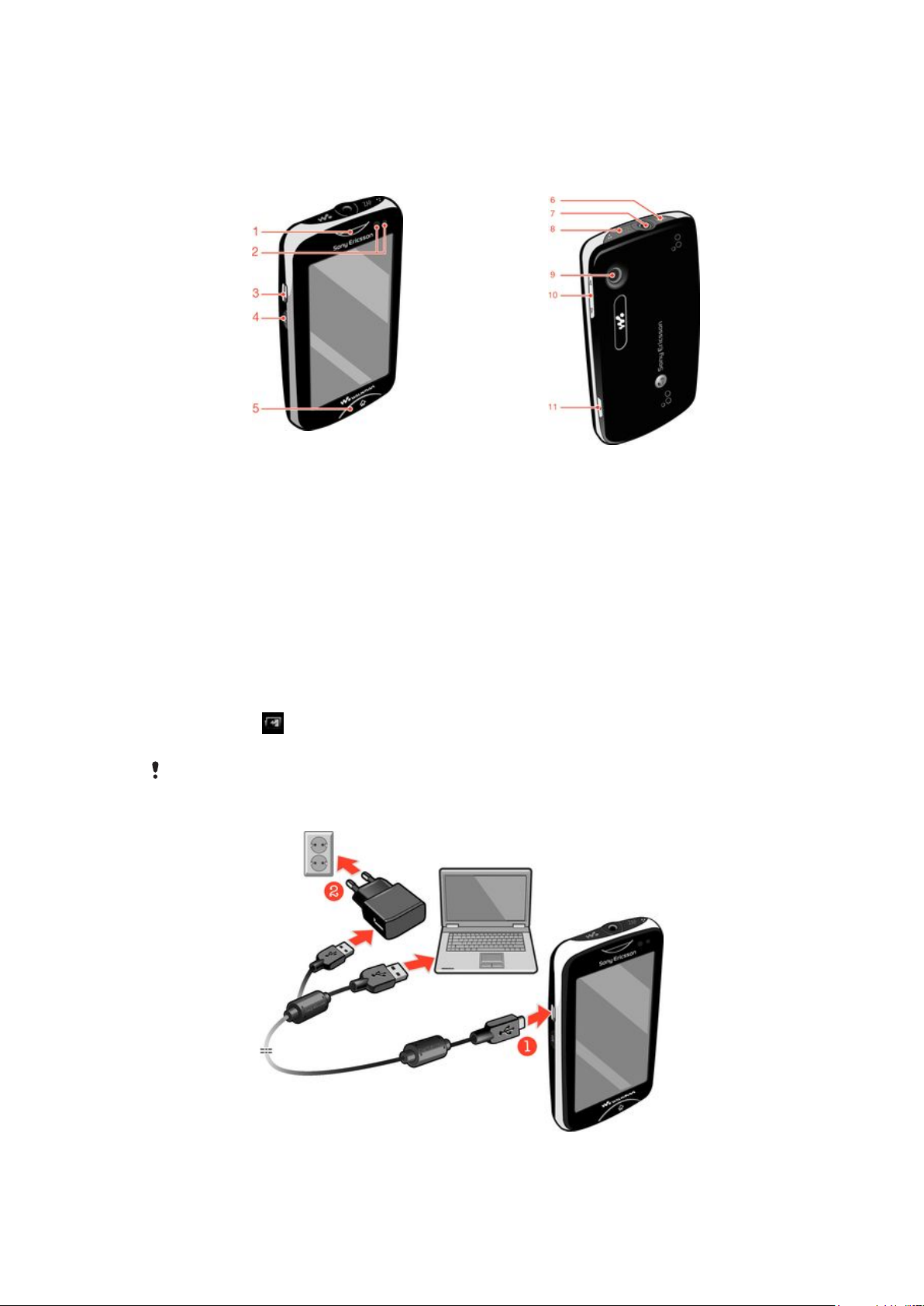
Bli kjent med telefonen
Telefonoversikt
1. Ørehøyttaler
2. Nærhetssensor
3. Kontakt for lader/USB-kabel
4. På/av-tast/skjermlås
5. Hjem-tast
6. Walkman™-tast
7. 3,5 mm Audio Plus-kontakt
8. ZAP-tast
9. Kameralinse
10. Volumtast
11. Kameratast
Slik lader du batteriet
Telefonbatteriet er delvis oppladet når du kjøper telefonen. Det kan ta noen minutter før
batteriikonet vises på skjermen når du kobler telefonen til en strømkilde, for eksempel
en USB-port eller en telefonlader. Du kan fortsatt bruke telefonen mens den lades.
Batteriet vil begynne utladingen en liten stund etter at det er full-ladet, og vil deretter lades opp
igjen etter en bestemt tidsperiode. Dette forlenger batteriets levetid, men kan føre til at
ladestatusen viser et nivå som er under 100 prosent.
Slik lader du telefonen ved hjelp av strømadapteren
•
Koble telefonen til et strømuttak ved hjelp av USB-kabelen og strømadapteren.
8
Dette er en Internett-versjon av denne publikasjonen. © Skriv ut bare til eget bruk.
Page 9
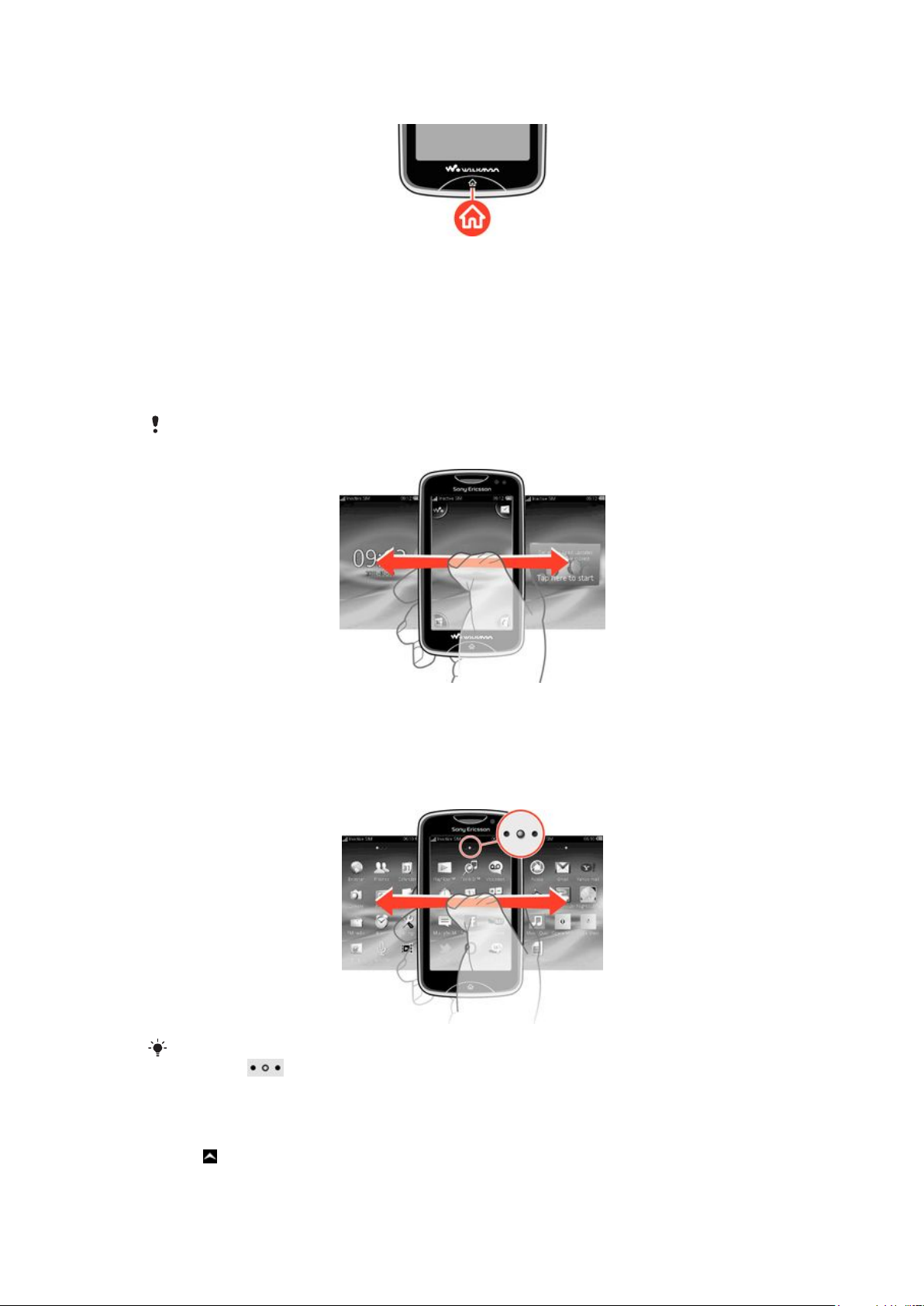
Slik bruker du hjemtasten
Slik går du til startsiden
•
Trykk på Hjem-tasten.
Hjemmeskjerm
Hjemmeskjerm er portalen til hovedfunksjonene i telefonen. Du kan tilpasse den med ulike
programikoner, snarveier, bakgrunner og mer. Hjemmeskjerm går utover den vanlige
skjermbredden, slik at du har mer spillerom.
Lukk åpne programmer før du går til Hjemmeskjerm. Ellers kan disse programmene kjøre i
bakgrunnen og gjøre at telefonen går tregere.
Programskjermen
Programskjermen gir rask tilgang til programmene i telefonen. Denne skjermen kan også
tilpasses. Husk at programskjermen går lenger enn de vanlige skjermdimensjonene. Derfor
er det mulig at du må knipse til venstre eller høyre for å se alt.
En indikator øverst i skjermen viser hvilken del av programskjermen du befinner deg i. For
eksempel,
Slik åpner du programskjermen
Det er to måter å åpne programskjermen på:
•
•
oppover på Hjemmeskjerm.
Dra
Knips oppover fra et sted på Hjemmeskjerm.
indikerer at du befinner deg midt i skjermen.
9
Dette er en Internett-versjon av denne publikasjonen. © Skriv ut bare til eget bruk.
Page 10
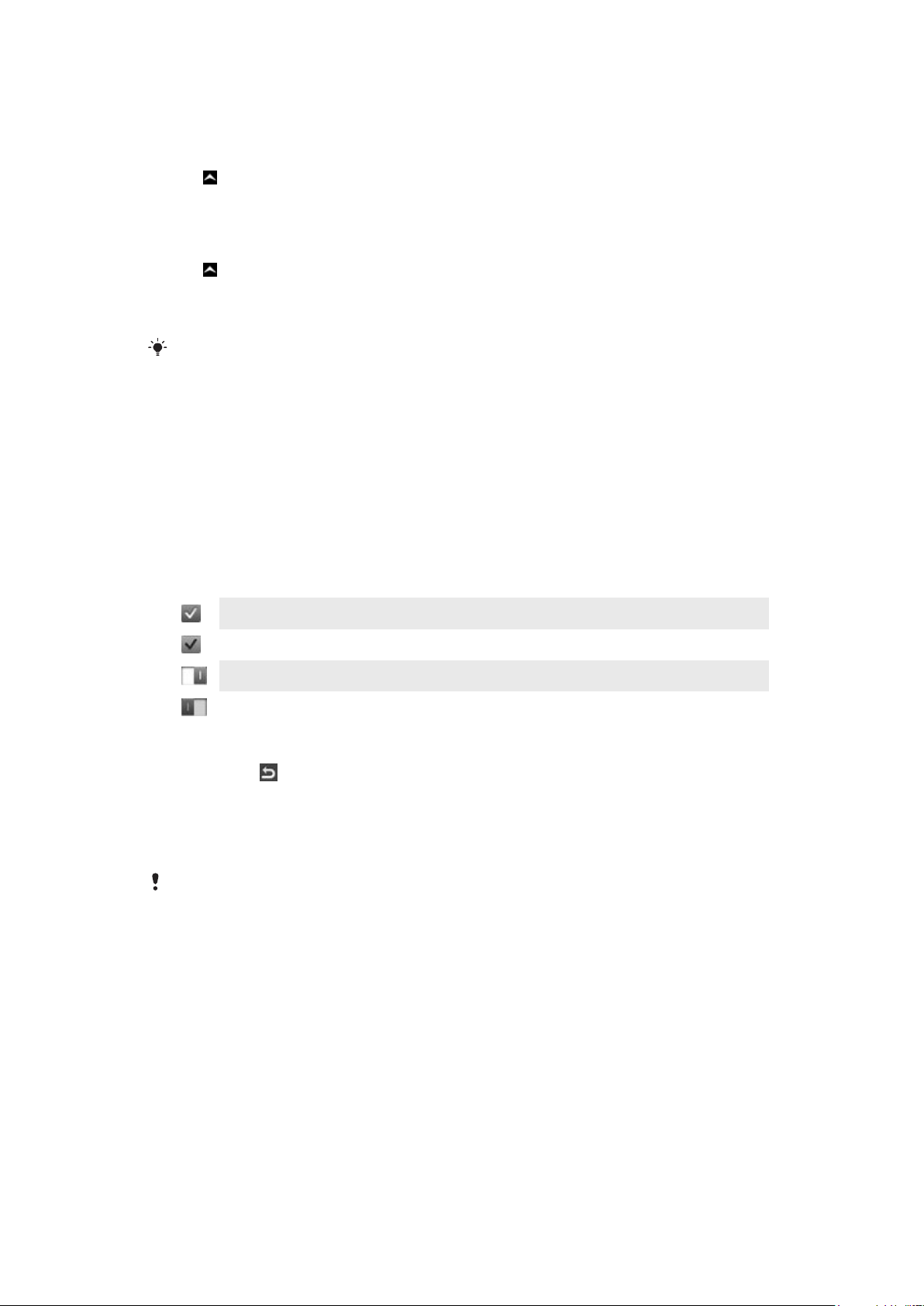
Slik blar du gjennom programskjermen
•
Knips til venstre eller høyre fra programskjermen.
Slik flytter du et program til et hjørne på programskjermen
1
Dra oppover på Hjemmeskjerm.
2
Berør og hold nede et element inntil programikonene vises i hvert hjørne av skjermen.
3
Dra et element inn i ett av hjørnene.
Slik flytter du et program på programskjermen
1
Dra oppover på Hjemmeskjerm.
2
Berør og hold nede et element inntil programikonene vises i hvert hjørne av skjermen.
3
Dra et element forbi den nåværende skjermvisningen inn i en annen del av
programskjermen.
Elementene i programskjermen og filtypene er faktiske programmer og ikke snarveier. Dersom
et element flyttes fra en del av programskjermen til en annen del, er det faktisk programmet som
flyttes. Det opprettes ikke en snarvei.
Bruke berøringsskjermen
Slik åpner eller merker du et element
•
Trykk på elementet.
Slik merker eller fjerner du markeringen for valg
•
Ta hurtig på den aktuelle sjekkboksen for å merke eller fjerne markeringen, eller i
noen tilfeller tar du hurtig på bryteren ved siden av navnet på valget.
Merket sjekkboks
Umerket sjekkboks
Slått på
Slått av
Slik går du tilbake til forrige skjerm
•
Ta hurtig på
når dette valget er tilgjengelig.
Bla gjennom
Bla ved å bevege fingeren opp eller ned på skjermen. På enkelte websider kan du også bla
sidelengs.
Du aktiverer ingenting på skjermen ved bare å dra eller knipse.
Innstillinger for Internett og meldinger
Innstillinger for Internett og meldinger er forhåndsinstallert på telefonen for de fleste
mobiltelefonnettverk og operatører. I noen tilfeller lastes innstillingene ned første gang du
slår på telefonen med SIM-kortet satt inn.
Du kan når som helst legge til og endre innstillinger for Internett og meldinger i telefonen
manuelt, eller du kan få innstillingene sendt til telefonen automatisk. Gå til
www.sonyericsson.com/support for å finne hjelp om hvordan innstillinger for Internett og
meldinger stilles inn på telefonen manuelt. Kontakt nettoperatøren hvis du trenger mer
informasjon om innstillingene for ditt abonnement.
10
Dette er en Internett-versjon av denne publikasjonen. © Skriv ut bare til eget bruk.
Page 11
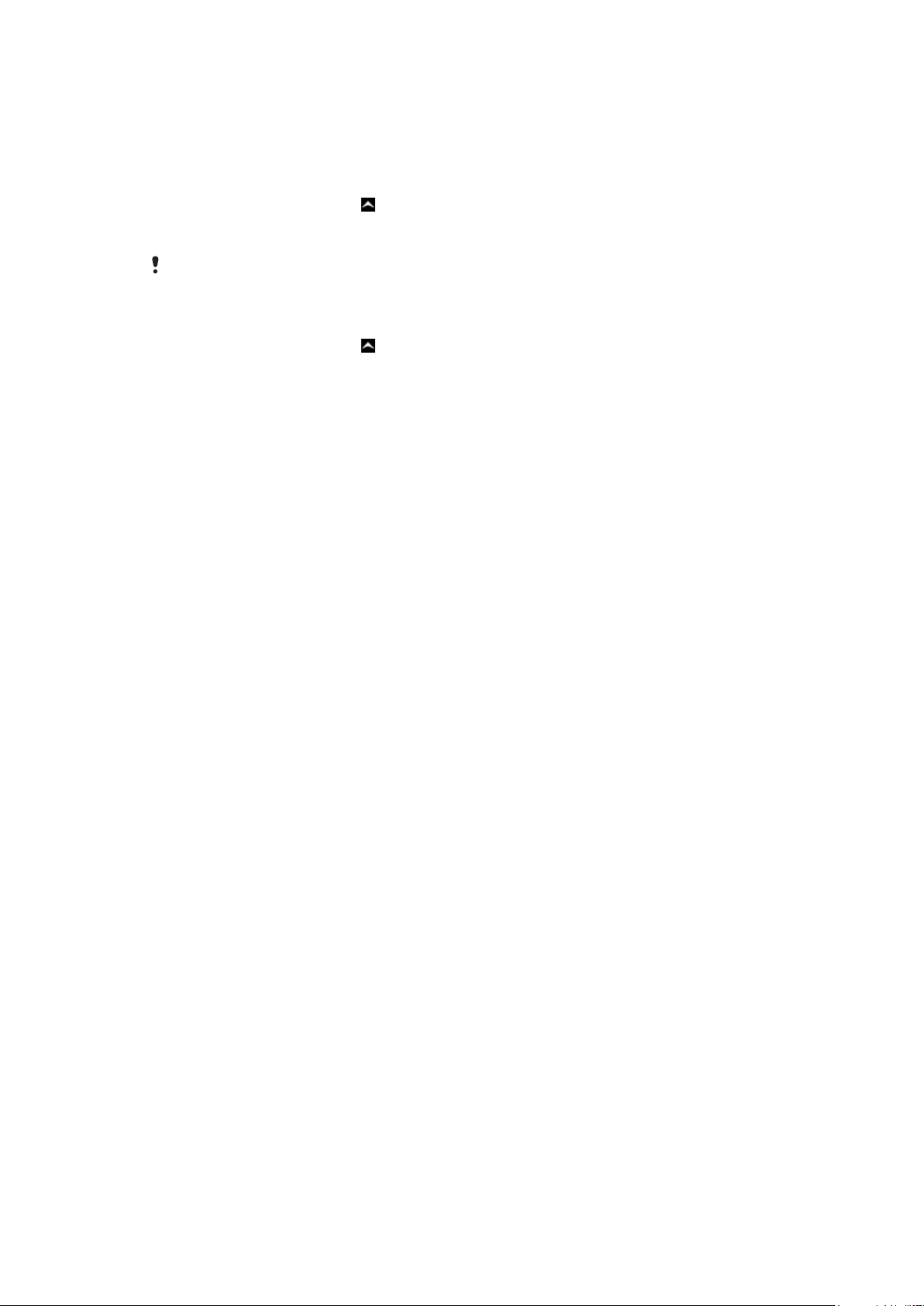
Oversikt over telefoninnstillinger
Du kan tilpasse enkelte telefoninnstillinger etter eget ønske. Du kan for eksempel justere
innstillingene for Klokkeslett og dato og Telefonspråk.
Slik endrer du telefonspråket
1
På Hjemmeskjerm drar du oppover.
2
Finn og ta hurtig på Innstilling. > Språk og skriving > Telefonspråk.
3
Velg ønsket valg.
Hvis du velger feil språk og ikke kan lese menyteksten, går du til
www.sonyericsson.com/support for å få hjelp.
Slik slår du på flymodus
1
På Hjemmeskjerm drar du oppover.
2
Finn og ta hurtig på Innstilling. > Generelt.
3
Velg Flymodus.
11
Dette er en Internett-versjon av denne publikasjonen. © Skriv ut bare til eget bruk.
Page 12

Musikk
1 8
9
10
3
7
5
6
11
4
2
Få mest mulig ut av din Walkman™-spiller. Lytt til musikk, lydbøker og podcaster. Behandle
dine egne spillelister og send favorittsangene dine til vennene.
Installer Media Go™-programmet på datamaskinen og overfør innhold til og fra minnekortet i
telefonen. Media Go™ kan lastes ned fra www.sonyericsson.com/support.
Media Go™
Media Go™ er et nedlastbart dataprogram som hjelper deg å håndtere innhold på telefonen
og overføre filer mellom telefonen og datamaskinen. Telefonen må først kobles til en
datamaskinen med en USB-kabel for å sette i gang installasjonen av Media Go™. Se Slik
overfører og behandler du innhold ved hjelp av en USB-kabel på side 21 for å finne
mer informasjon.
Finn mer informasjon i hjelpeemnet i Media Go™-programmet.
Slik installerer du Media Go™ på en datamaskin
1
Gå til http://www.sony.com/mediago, og last ned Media Go™-programmet på en
datamaskin. Kjør installasjonsfilen på datamaskinen etter at programmet er lastet
ned.
2
Koble telefonen til en datamaskin med en USB-kabel, og følg instruksjonene på
dataskjermen for å installere Media Go™.
Slik overfører du innehold ved bruk av Media Go™-programmet
1
Koble telefonen til datamaskinen med USB-kabelen når Media Go™ er installert på
datamaskinen.
2
Telefon: Klargjør for medieoverføringsmodus vises på skjermen.
3
Datamaskin: Klikk på Media Go™ for å starte Media Go™-programmet dersom det
ikke starter automatisk.
4
Dra og slipp filer mellom telefonen og datamaskinen ved å bruke Media Go™programgrensesnittet.
Se Slik overfører og behandler du innhold ved hjelp av en USB-kabel på side 21 for å finne mer
informasjon.
Media Go™ støtter videofiloverføring, men det er mulig at noen videofiltyper ikke spilles som de
skal på telefonen.
Oversikt over Walkman™-spiller
1
Bla gjennom musikken på minnekortet
2 Omslagsbilde (hvis tilgjengelig)
3 Gå til det foregående sporet i den gjeldende avspillingskøen, eller spol tilbake
4 Tasten Spill av / pause
12
Dette er en Internett-versjon av denne publikasjonen. © Skriv ut bare til eget bruk.
Page 13

5 Fremdriftsindikator: spol fremover eller bakover ved å dra eller ta hurtig på
6 Gjeldende spor: gjenværende tid
7 Gå til det neste sporet i den gjeldende avspillingskøen, eller spol fremover
8 Vis den gjeldende avspillingskøen
9 Syng en sang ved hjelp av sangteksten på skjermen
10 Del spor med andre via tekst eller e-post
11 Forhåndvis og finn favorittspor
Slik spiller du et lydspor
1
Ta hurtig på > på Hjemmeskjerm.
2
Ta hurtig på for å bla gjennom lydene etter artist. Ta hurtig på for å bla gjennom
lydene etter spilleliste. Ta hurtig på
3
Bla opp eller ned for å bla gjennom et spor.
4
Ta hurtig på et spor for å spille det.
-tasten øverst på skjermen kan også trykkes for å starte Walkman™.
for å bla gjennom lydene etter spor.
Slik stanser du et spor midlertidig
•
I Walkman™-spilleren tar du hurtig på .
Slik spoler du musikk fremover og tilbake
•
Berør og hold nede
eller i Walkman™-spilleren.
Du kan også dra indikatoren i fremdriftsfeltet mot høyre eller venstre.
Slik sender eller sletter du et spor
1
Ta hurtig på omslagsbildet av sporet du vil sende eller slette, på Walkman™spilleren.
2
Velg et alternativ.
Slik spiller du smarte spillelister
1
I Walkman™-spilleren tar du hurtig på .
2
Ta hurtig på
3
Ta hurtig på en spilleliste under Smart spilleliste.
4
Ta hurtig på et spor for å spille det.
.
Slik justerer du lydvolumet
•
Trykk på volumtasten når Walkman™-spilleren spiller et spor.
Slik oppdaterer du media
Funksjonen for å oppdatere media må kjøres for å synkronisere endringene med telefonen
etter at nye spor lastes ned eller overføres til telefonminnet eller minnekortet.
Slik oppdaterer du media
•
Ta hurtig på
> Oppdater på Walkman™-spilleren.
Karaoke
Walkman™-spilleren har en karaoke-funksjon. Karaoke er en gøy måte å ha det moro med
musikk. Når du spiller en sang, vises sangteksten på skjermen slik at du kan synge med.
Du kan koble til en mikrofon og høyttalere slik at du kan dele opplevelsen med andre.
Karaoke-funksjon fungerer bare når det finnes filer med sangtekster. Den vanligste type filer
med sangtekster er .LRC og .TXT. I tillegg må filen med sangteksten ha samme navn som
filen med lydsporet. Det er enkelt å opprette egne .LRC-filer.
13
Dette er en Internett-versjon av denne publikasjonen. © Skriv ut bare til eget bruk.
Page 14

Slik oppretter du .LRC-filer
1
Datamaskin: Åpne en blank tekstfil ved å bruke et tekstredigeringsprogram som
Notepad.
2
Skriv inn sangteksten linjevis.
3
Spill tilbake lydfilen for å kontrollere tidspunktet når hver linje skal vises i minutter,
sekunder og hundredels sekunder.
4
Tast inn et starttidspunkt før begynnelsen på hver tekstlinje. Her er et eksempel:
Dersom du ønsker å bare opp minutter og sekunder.
5
Lagre filen som en *.LRC-fil. Klikk på Fil, og velg Lagre som for å gjøre dette. Filnavnet
skal være likt navnet på det tilsvarende sangsporet. Velg Alle filer fra Lagre som
type: nedtrekksmenyen, og endre standarden fra ".TXT" til ".LRC". Velg deretter
UTF-8 fra menyen Koding: nedtrekk, og klikk på Lagre.
6
Overfør sangfilen og .LRC-filene til telefonminnet eller minnekortet.
Walkman™-spilleren kan vise inntil 95 tegn med sangtekster på én linje. Lenger linjer blir pakket
inn og vist som to eller tre linjer på skjermen.
Slik bruker du karaoke-funksjonen
1
Ta hurtig på > på Hjemmeskjerm.
2
Ta hurtig på Spor med tekster, og velg et spor.
3
Ta hurtig på
for å spille et spor i karaoke-modus. Sangteksten vises nå på
skjermen.
4
Ta hurtig på for å slå av karaoke-funksjonen.
Når en .TXT-fil brukes til sangtekster, må du bla nedover på siden for å følge sangteksten
etterhvert som sangen spilles. Sangteksten vises ikke linjevis, selv og tidene ble tastet inn
for .TXT-filen.
Slik deaktiver du de opprinnelige stemmene på sporene
•
Ta hurtig på for å deaktivere de opprinnelige stemmene når et spor spilles i
karaoke-modus.
ZAPPIN™
ZAPPIN™-teknologi hjelper deg å søke etter favorittsanger på en morsom og rask måte.
Ved å trykke på en knapp lar ZAPPIN™ deg "ZAP-inn" for å vise hoveddelen i neste spor
i en spilleliste i 4-sekunders eller 15-sekunders segmenter. Etter at du har funnet riktig sang,
kan du ta hurtig på ZAP-knappen igjen for å "ZAP-ut" og spille sporet fra begynnelsen.
ZAPPIN™-funksjonen er kun tilgjengelig når musikk spilles.
Slik søker du etter et spor med ZAPPIN™
1
Ta hurtig på i Walkman™-spilleren. Alle sporene i spillekøen forhåndsvises i
innstillingsmodus.
2
Ta hurtig på den for å velge et spor.
På Walkman™-spilleren kan du også bruke ZAP-tasten øverst på telefonen for å aktivere
ZAPPIN™-funksjonen.
Slik spiller du et spor fra begynnelsen
•
Ta hurtig på
for å spille et spor fra begynnelsen etter at et spor er valgt.
Slik forhåndsviser du spor i ZAP kort modus.
1
Ta hurtig på for å forhåndsvise spor i Walkman™-spilleren.
2
Ta hurtig på Kort for å spille hoveddelen i hvert spor i 4-sekunders segmenter.
14
Dette er en Internett-versjon av denne publikasjonen. © Skriv ut bare til eget bruk.
Page 15

Slik stanser du forhåndsvisning av et spor midlertidig
•
Ta hurtig på når et spor forhåndsvises.
Slik spoler du et spor som forhåndsvises, raskt fremover eller tilbake
•
Ta hurtig på
forhåndsvises.
Slik forhåndsviser du spor i ZAP lang modus
1
Ta hurtig på
2
Ta hurtig på Lang for å spille hoveddelen i hvert spor i 15-sekunders segmenter.
eller for å spole et spor raskt fremover eller tilbake når det
for å forhåndsvise spor i Walkman™-spilleren.
Walkman™-spillermodul
Walkman™-spillermodulen vises på Hjemmeskjerm når du minimerer Walkman™spilleren, men du må kanskje knipse mot venstre eller høyre for å finne den.
15
Dette er en Internett-versjon av denne publikasjonen. © Skriv ut bare til eget bruk.
Page 16

Direktemeldinger
Bruk IM (Direkte meldinger)-programmet for å chatte med andre mennesker og for å delta
i IM-grupper for å disktuere emner du er interessert i. Forskjellige IM-tjenesteleverandører
tilbyr brukerne forskjellige funksjoner.
Telefonen må ha riktige innstillinger før direktemeldinger kan brukes. I noen tilfeller er det
mulig at innstillingene allerede er konfigurert på telefonen. Eller du får kanskje innstillingene
som en konfigurasjonsmelding fra en IM-tjenesteleverandør.
16
Dette er en Internett-versjon av denne publikasjonen. © Skriv ut bare til eget bruk.
Page 17

Slik skriver du inn en tekst
Bokstaver, tall og spesialtegn kan skrives inn enten med det uttrekkbare QWERTYtastaturet eller skjermtastaturet.
Slik bruker du skjermtastaturet
Skjermtastaturet vises som standard når et program startes eller et felt som krever tekst
eller tall, velges.
Du kan bruke multiberøring eller hurtigtekstskriving til å skrive inn tekst.
Slik viser du tastaturet og skriver inn tekst
•
Ta hurtig på et tekstfelt for å vise tastaturet, og skriv deretter inn teksten.
Slik veksler du mellom små og store bokstaver
•
Før du skriver inn en bokstav, tar du hurtig på for å bytte til store bokstaver ,
eller omvendt.
Slik aktiverer du store bokstaver
•
Før du skriver inn et ord, tar du hurtig på eller til vises.
Slik taster du inn numre ved hjelp av tastaturet
•
Når du skriver inn tekst, tar du hurtig på . Et tastatur med tall vises.
Slik setter du inn symboler
•
Når du skriver inn tekst, tar du hurtig på
Slik endrer du tastespråk
1
Ta hurtig på språkikonet når du taster inn tekst, for eksempel
2
Velg ønsket valg.
Slik skriver du inn tekst ved hjelp av multitap-inntasting
1
Ta hurtig på språkikonet når du taster inn tekst, for eksempel .
2
Ta hurtig på Multitap-inntasting for å endre til multitap-inntasting.
3
Ta hurtig på tegnet så mange ganger som trengs for at den bokstaven du ønsker
skal vises for å skrive et ord.
Slik skriver du inn tekst ved hjelp av hurtigtekst-inntasting
1
Ta hurtig på språkikonet når du taster inn tekst, for eksempel
2
Ta hurtig på Hurtigtekst for å endre til hurtigtekst-inntasting.
3
Ta hurtig én gang på hver tegntast, selv om bokstaven du ønsker ikke er den første
bokstaven på tasten, for å skrive et ord.
4
Ta hurtig på ordet som vises, eller ta hurtig på
5
Hvis ordet du ønsker ikke er i listen, tar du hurtig på Legg til, gjør de nødvendige
endringene og tar hurtig på Lagre.
. Et tastatur med symboler vises.
.
.
for å velge et ord fra listen.
17
Dette er en Internett-versjon av denne publikasjonen. © Skriv ut bare til eget bruk.
Page 18

Kontakter
Bruk Kontakter-programmet til å lagre informasjon om folk du kjenner. Tast inn
telefonnummer, e-postadresse, fødselsdag og andre detaljer om dem. Du kan holde
oversikt over all kommunikasjon med en bestemt kontakt.
Slik legger du til en kontakt
1
På Hjemmeskjerm dra oppover, og ta hurtig deretter på .
2
Ta hurtig på Legge til kontakt.
3
Ta hurtig på Navn, tast inn navnet på kontakten, og ta hurtig på Ferdig.
4
Ta hurtig på Telefonnummer, tast deretter inn nummeret, og ta hurtig på Ferdig.
5
Legg til eventuell tilleggsinfomrasjon som skal legges til kontakten, bla deretter opp
og ta hurtig på Lagre. Ta hurtig på Legg til mer for å legge til ytterligere
informasjonsfelt.
Du kan også legge til kontakter fra numre i anropslisten.
Slik sikkerhetskopierer du kontakter på et minnekort
1
På Hjemmeskjerm drar du oppover.
2
Ta hurtig på Innstilling. > Kontakter > Sik.kopier til minnekort.
Slik gjenoppretter du kontakter fra et minnekort
1
På Hjemmeskjerm drar du
2
Ta hurtig på Innstilling. > Kontakter > Gjenopprett fra minnekort.
oppover.
18
Dette er en Internett-versjon av denne publikasjonen. © Skriv ut bare til eget bruk.
Page 19

Ringe
Slik ringer du et nødanrop
1
På Hjemmeskjerm tar du hurtig på .
2
Tast inn nødnummeret, og ta hurtig på . Hvis du vil slette et nummer, tar du hurtig
.
på
Du kan ringe et nødanrop når det ikke er satt inn noe SIM-kort.
Slik slår du et telefonnummer
1
Dra oppover på Hjemmeskjerm.
2
Finn og ta hurtig på .
3
Dersom anropslisten vises, ta hurtig på for å vise et numerisk tastatur.
4
Tast inn telefonnummeret, og ta hurtig på
Ta hurtig på for å slette et siffer som ble tastet inn ved en feiltakelse.
Slik besvarer du et anrop
•
Dra mot venstre til den berører .
.
Slik avslår du et anrop
•
Dra
Slik avslutter du et anrop
•
Ta hurtig på
mot høyre til den berører .
.
19
Dette er en Internett-versjon av denne publikasjonen. © Skriv ut bare til eget bruk.
Page 20

Venner-program
Venner-programmet samler kommunikasjoner med dine toppvenner i én visning. Alle
kommunikasjoner – Facebook™- eller Twitter™-oppdateringer, tekst og
multimediemeldinger, ubesvarte anrop – vises på startsiden. Bare ta hurtig på en venns
bilde på startsiden for å vise alle kommunikasjonene med vedkommende.
Hendelsesfilter
Bruk ringekategorien for å:
•
Vise venners telefonnumre
•
Vise ubesvarte anrop fra venner
•
Ringe
Bruk meldingskategorien for å:
•
Vise og svare på meldinger fra venner
Profilkategorien
•
Kontaktdetaljer – Vis kontaktdetaljer i forbindelse med en venn, og rediger eller send
kontaktinformasjon
•
Facebook™-konto – Tast inn detaljer fra venners Facebook™-konto, eller importer dem
fra din Facebook™-kontaktliste
•
Twitter™-konto – Tast inn detaljer fra venners Twitter™-konto, eller importer dem fra din
Twitter™-kontaktliste
•
Slett venn - Slett en venn fra Venner-programmet
Dersom én av dine fem favorittvenner fra
med denne vennen fra Venner-programmet.
har følgende valg:
Kontakter slettes, slettes all informasjon i forbindelse
Facebook™-kategorien har følgende valg:
•
Vis dine venners Facebook™-status i forbindelse med oppdateringer, kommentarer og
taggede bilder
•
Kontohåndtering: tast inn detaljer i forbindelse med en venns Facebook™-konto, eller
importere vedkommende fra dine Facebook™-kontakter
•
Oppdater Facebook™-hendelser
Twitter™-kategorien
•
Få dine venners Twitter™-status i forbindelse med oppdateringer, kommentarer og
taggede bilder
•
Kontohåndtering: tast inn detaljer i forbindelse med en venns Twitter™-konto, eller importer
vedkommende fra dine Twitter™-kontakter
•
Oppdater Twitter™-hendelser
Antall nye hendelser i hver kategori vises i øverste høyre hjørne i kategorifanen.
har følgende valg:
20
Dette er en Internett-versjon av denne publikasjonen. © Skriv ut bare til eget bruk.
Page 21

Koble telefonen til en datamaskin
Koble telefonen til en datamaskin og begynn å overføre bilder, musikk og andre filer.
Du vil kanskje ikke kunne overføre kopibeskyttet materiale mellom telefonen og datamaskinen.
Slik overfører og behandler du innhold ved hjelp av en USBkabel
Den mest vanlige måten å overføre filer mellom telefonen og datamaskinen er med en USBkabel. Når telefonen og datamaskinen er tilkoblet, kan du dra og slippe innhold fra én til
den andre ved hjelp av filutforskeren på datamaskinen.
Pass på å plassere filer i de korresponderende mappetypene. Legg for eksempel musikkfilene
dine i Musikk-mappen. Java-programfiler er et unntak. Disse skal du plassere i mappen Annet.
Slik drar og slipper du innhold mellom telefonen og en datamaskin
1
Koble USB-kabelen til telefonen og datamaskinen.
2
Telefon: Velg Masselagring.
3
Datamaskin: Vent til telefonminnet og minnekortet vises som eksterne disker i
filutforskeren.
4
Datamaskin: Dobbeltklikk ikonet Min datamaskin på skrivebordet.
5
Datamaskin: Dobbeltklikk ikonet som representerer telefonen din, for å vise
mappene i telefonminnet og på minnekortet.
6
Datamaskin: Kopier og lim inn eller dra og slipp filen til en tilsvarende mappe på
datamaskinen, i telefonminnet eller på minnekortet.
Du kan ikke bruke telefonen mens du overfører filer.
Slik kobler du trygt fra USB-kabelen
Du må ikke koble fra USB-kabelen mens du overfører innhold, for dette kan skade innholdet.
1
Datamaskin: Bruk funksjonen Trygg fjerning av maskinvare for å velge enheten du
vil koble fra, og klikk deretter Stopp.
2
Koble fra USB-kabelen.
Instruksjonene på datamaskinen kan variere, avhengig av operativsystemet. Se i
dokumentasjonen til datamaskinens operativsystem hvis du vil ha mer informasjon.
21
Dette er en Internett-versjon av denne publikasjonen. © Skriv ut bare til eget bruk.
Page 22

Kamera
Ta bilder, spill inn videoer, vis albumer og del favorittklippene og -bildene dine med venner
– alt med kameraprogrammet.
Kamerakontroller
1 Zoome inn og ut (bare tilgjengelig i videomodus)
2 Kameratast. Trykk for å ta et bilde eller spille inn et videoklipp.
3 Ta bilder
4 Avslutte kameraet
5 Veksle mellom stillbilde- og videokamera
6 Spille inn videoklipp
7 Veksle mellom stillbilde- og videokamera
8 Vise bilder og videoklipp
9 Velge videolengde
10 Vise bilder og videoklipp
22
Dette er en Internett-versjon av denne publikasjonen. © Skriv ut bare til eget bruk.
Page 23

TrackID™-teknologi
Bruk musikkgjenkjenningstjenesten TrackID™ for å identifisere et musikkspor du hører
rundt deg. Spill bare inn en kort snutt av sangen, så får du artist, tittel og albuminformasjon
i løpet av noen få sekunder. Du kan også kjøpe sporene TrackID™ identifiserer. Best
resultat får du ved å bruke TrackID™-teknologi i stille omgivelser. Hvis du har problemer
med å bruke programmet, kan du se Jeg kan ikke bruke Internett-baserte tjenester på
side 32.
TrackID™-programmet og TrackID™-tjenesten støttes ikke i alle land/områder, eller av alle
nettverk og/eller tjenesteleverandører i alle områder.
Slik søker du etter sporinformasjon
1
På Hjemmeskjerm dra oppover, finn og ta hurtig deretter på TrackID™.
2
Hold telefonen mot musikk-kilde, og ta deretter hurtig på Spill inn. Resultatene vises
på resultatskjermen.
3
Ta hurtig på og bla opp eller ned for å vises tidligere søkeresultater.
23
Dette er en Internett-versjon av denne publikasjonen. © Skriv ut bare til eget bruk.
Page 24

PlayNow™
Bruk PlayNow™-programmet i telefonen til å bla gjennom, kjøpe og laste ned den nyeste
musikken, spillene, ringetonene, programmene, motivene og bakgrunnene.
PlayNow™ er ikke tilgjengelig i alle land.
Slik starter du PlayNow™
1
På Hjemmeskjerm drar du oppover.
2
Finn og ta hurtig på .
24
Dette er en Internett-versjon av denne publikasjonen. © Skriv ut bare til eget bruk.
Page 25

MMS- og tekstmeldinger
Slik oppretter og sender du en melding
1
På Hjemmeskjerm dra oppover, og ta hurtig deretter på .
2
Ta hurtig på Ny melding > Skriv melding. Tast inn meldingsteksten og ta hurtig på
.
3
Velg en kontakt i listen som vises, for å legge til en mottaker. Du kan også ta hurtig
på tekstfeltet, skrive inn et nummer manuelt, og deretter ta hurtig på Ferdig.
4
Hvis du vil legge til et bilde eller et videoklipp, tar du hurtig på
valg.
5
Ta hurtig på Send når du er ferdig.
Slik leser du en mottatt melding
1
På Hjemmeskjerm dra oppover, og ta hurtig deretter på .
2
Ta hurtig på en melding for å vises innholdet.
3
Innholdet er blankt dersom en melding ennå ikke er lastet ned. I et slikt tilfelle må du
ta hurtig på meldingen for å laste den ned og for å vise den.
4
Hvis meldingen inneholder musikk eller videoklipp, tar du hurtig på elementet og tar
deretter hurtig på Vis video eller Spill av lyd.
og velger ønsket
25
Dette er en Internett-versjon av denne publikasjonen. © Skriv ut bare til eget bruk.
Page 26

E-post
Bruk telefonen til å sende og motta e-post via den vanlige e-postkontoen din. Før du starter
må du ha riktige Internett-innstillinger på telefonen. Se Innstillinger for Internett og
meldinger på side 10.
Slik konfigurerer du en e-postkonto på telefonen
1
På Hjemmeskjerm drar du
2
Finn og ta hurtig på E-post.
3
Velg en e-postkonto. Hvis ikke kontoen du vil bruke er i listen, tar du hurtig på
Annet.
4
Skriv inn e-postadressen og passordet, og ta deretter hurtig på Fortsett.
5
Hvis telefonen ikke kan laste ned innstillingene for e-postkontoen automatisk, skriver
du dem inn manuelt.
Hvis du må skrive inn innstillingene manuelt, kontakter du leverandøren av e-posttjenesten for
å få riktige innstillinger for e-postkontoen. Du må for eksempel vite om kontotypen er POP3 eller
IMAP.
Slik oppretter og sender du en e-postmelding
1
Dra oppover på Hjemmeskjerm.
2
Finn og ta hurtig på E-post.
3
Ta hurtig på Skriv ny.
4
Ta hurtig på Legg til mottaker, skriv inn mottakerens adresse, og ta deretter hurtig
på Ferdig. Du kan legge til flere mottakere på samme måte, eller slette en mottaker
ved å ta hurtig på
5
Ta hurtig på Emne og tast inn emnet for e-posten.
6
Ta hurtig på Skriv e-post, og skriv deretter inn meldingsteksten.
7
Hvis du vil legge ved en fil, tar du hurtig på Legg til, velger filtypen og velger deretter
filen du vil sende.
8
Ta hurtig på Send.
.
oppover.
26
Dette er en Internett-versjon av denne publikasjonen. © Skriv ut bare til eget bruk.
Page 27

Trådløs Bluetooth™-teknologi
Slå på Bluetooth™-funksjon i telefonen og opprett trådløse tilkoblinger til andre
Bluetooth™-kompatible enheter, for eksempel datamaskiner, håndfritilbehør og telefoner.
Bluetooth™-tilkoblinger fungerer best innenfor en avstand på 10 meter (33 fot), uten
mellomliggende hindringer. I noen tilfeller må du koble telefonen manuelt til andre
Bluetooth™-enheter. Husk å gjøre telefonen synlig hvis du vil at andre Bluetooth™-enheter
skal finne den.
Slik slår du på Bluetooth™-funksjonen og gjør telefonen synlig
1
På Hjemmeskjerm drar du oppover.
2
Finn og ta hurtig på Innstilling. > Tilkobling > Bluetooth.
3
Ta hurtig på Bluetooth og ta hurtig på på/av-knappen for å slå på Bluetooth.
vises på statuslinjen.
4
Ta hurtig på Synlighet og ta hurtig på på/av-knappen for å gjøre telefonen synlig.
27
Dette er en Internett-versjon av denne publikasjonen. © Skriv ut bare til eget bruk.
Page 28

Wi-Fi™
Ved hjelp av Wi-Fi™-teknologi kan du få trådløs tilgang til Internett på telefonen din. For å
få tilgang til Internett ved hjelp av en Wi-Fi™-tilkobling må du først søke etter og koble til et
tilgjengelig Wi-Fi™-nettverk. Signalstyrken til Wi-Fi™-nettverket kan variere avhengig av
hvor du befinner deg. Du kan øke signalstyrken ved å flytte deg nærmere Wi-Fi™tilgangspunktet.
Slik slår du på Wi-Fi®
1
Dra oppover på Hjemmeskjerm.
2
Finn og ta hurtig på Innstilling. > Tilkobling > Wi-Fi.
3
Ta hurtig på Wi-Fi, eller ta hurtig på på/av-knappen for å slå på Wi-Fi-funksjonen.
Det kan ta noen sekunder før Wi-Fi® er aktivert.
Slik aktiverer du Wi-Fi®-nettverksvarsler
1
Kontroller at Wi-Fi® er slått på.
2
Dra oppover på Hjemmeskjerm.
3
Finn og ta hurtig på Innstilling. > Tilkobling > Wi-Fi.
4
Ta hurtig på Nettverksmelding, eller ta hurtig på på/av-knappen for å aktivere WiFi®-varsler. Nå kan du få varsler når nye Wi-Fi®-nettverk er innen rekkevidde.
Slik kobler du til et Wi-Fi®-nettverk
1
2
3
4
oppover på Hjemmeskjerm.
Dra
Finn og ta hurtig på Innstilling. > Tilkobling > Wi-Fi.
De tilgjengelige Wi-Fi®-nettverkene vises under Wi-Fi-nettverk. De tilgjengelige
nettverkene kan være åpne eller sikrede. Åpne nettverk indikeres av
nettverk av ved siden av navnet på Wi-Fi®-nettverket.
Ta hurtig på et Wi-Fi®-nettverk for å kobles til det. Hvis du prøver å koble til et sikret
Wi-Fi®-nettverk, blir du bedt om å taste inn passordet. vises på statuslinjen når
du er koblet til.
og sikrede
Telefonen husker Wi-Fi®-nettverkene du har koblet til. Nest gang du er innenfor rekkevidden til
et Wi-Fi®-nettverk du har vært koblet til tidligere, opprettes det automatisk en tilkobling til dette
nettverket.
På enkelte steder krever åpne Wi-Fi®-nettverk at du logger deg på en webside før du får tilgang
til nettverket. Kontakt administratoren for det aktuelle Wi-Fi®-nettverket hvis du vil ha mer
informasjon.
Slik laster du opp bilder
1
Dra oppover på Hjemmeskjerm.
2
Finn og ta hurtig på Album
3
Ta hurtig på et miniatyrbilde av et bilde.
4
Trykk på skjermen for å vise kontrollene.
5
Ta hurtig på
6
Velg Til Picasa.
.
.
28
Dette er en Internett-versjon av denne publikasjonen. © Skriv ut bare til eget bruk.
Page 29

Nettleser
Surfe på Internett
Vis og naviger i websider, legg til bokmerker for favorittene dine, opprett snarveier og bla
gjennom med flere vinduer åpne på samme tid – alt med nettleseren din.
Slik går du til en webside
1
Ta hurtig på .
2
Ta hurtig på tekstfeltet for å aktivere tastaturet.
3
Skriv inn en webadresse.
4
Ta hurtig på Gå.
29
Dette er en Internett-versjon av denne publikasjonen. © Skriv ut bare til eget bruk.
Page 30

Mobilsvar
Hvis abonnementet ditt inkluderer en mobilsvartjeneste, kan innringere legge igjen
talemeldinger til deg når du ikke kan svare på anropene. Mobilsvartjenestenummeret er
vanligvis lagret på SIM-kortet. Hvis ikke, kan du få nummeret fra tjenesteleverandør og taste
det inn manuelt.
Slik taster du inn mobilsvartjenestenummeret
1
På Hjemmeskjerm drar du oppover.
2
Velg Innstilling. > Anrop > Mobilsvar.
3
Tast inn mobilsvarnummeret og ta hurtig på Ferdig.
Slik ringer du mobilsvartjenesten
1
På Hjemmeskjerm drar du oppover.
2
Ta hurtig på Mobilsvar.
30
Dette er en Internett-versjon av denne publikasjonen. © Skriv ut bare til eget bruk.
Page 31

Låse og beskytte telefonen
IMEI-nummer
Alle telefoner har et unikt IMEI-nummer (International Mobile Equipment Identity). Du bør ta
vare på en kopi av dette nummeret. Hvis telefonen blir stjålet, kan nettoperatøren bruke
IMEI-nummeret til å hindre at telefonen får tilgang til nettet i ditt land.
Slik viser du IMEI-nummeret på telefonen
1
På Hjemmeskjerm drar du oppover.
2
Finn og ta hurtig på Innstilling. > Generelt > Om telefonen.
Slik endrer du PIN-koden for SIM-kortet
1
På Hjemmeskjerm drar du oppover.
2
Finn og ta hurtig på Innstilling. > Generelt > Sikkerhet > Endre PIN, og følg deretter
instruksjonene.
31
Dette er en Internett-versjon av denne publikasjonen. © Skriv ut bare til eget bruk.
Page 32

Feilsøking
Telefonen fungerer ikke som forventet
Hvis du har problemer med telefonen, kan du prøve disse tipsene før du gjør noe annet:
•
Start telefonen på nytt.
•
Ta ut batteriet og SIM-kortet, og sett dem inn igjen. Start deretter telefonen på nytt.
•
Oppdater programvaren på telefonen. Oppdatering optimaliserer telefonens ytelse og gir
de siste forbedringene. For å få mer hjelp om hvordan programvaren på telefonen
oppdateres gå til www.sonyericsson.com/support.
•
Nullstill telefonen.
Vær tålmodig når du nullstiller telefonen. Telefonen kan bli permanent skadet hvis den startes
på nytt mens den nullstilles.
Nullstille telefonen
Når du nullstiller telefonen, sletter du alle data, også nedlastede programmer. Du stiller
telefonen tilbake til tilstanden den var i før du slo den på første gang. Før du nullstiller må
du derfor passe på å sikkerhetskopiere alle viktige data som er lagret på telefonen.
Slik tilbakestiller du telefonen
1
På Hjemmeskjerm drar du oppover.
2
Finn og ta hurtig på Innstilling. > Generelt > Nullstill telefonen > Nullstill alt.
3
Ta hurtig på Nullstill.
Ingen ikoner for batterilading vises når jeg begynner å lade telefonen
Det kan ta noen minutter før batteriikonet vises på skjermen.
Jeg kan ikke bruke Internett-baserte tjenester
Kontroller at abonnementet ditt dekker nedlasting av data og at Internett-innstillingene i
telefonen er riktige. Kontakt nettoperatøren for mer informasjon om
abonnementsinnstillingene.
Ingen nettdekning
•
Telefonen er i flymodus. Slå av flymodusen.
•
Telefonen mottar ingen nettsignaler, eller det mottatte signalet er for svakt. Kontakt
nettoperatøren, og kontroller at nettet har dekning der du er.
•
SIM-kortet fungerer ikke som det skal. Sett inn SIM-kortet i en annen telefon. Hvis dette
fungerer, er det sannsynligvis telefonen din som forårsaker problemet. I så fall må du
kontakte nærmeste Sony Ericsson-servicested.
Kun nødanrop
Du er innenfor dekningsområdet til et nett, men du har ikke tillatelse til å bruke det. I et
nødstilfelle tillater imidlertid enkelte nettoperatører at du ringer det internasjonale
nødnummeret 112.
SIM-lås aktivert
Du har tastet inn feil PIN-kode tre ganger på rad. Du trenger PUK-koden (Personal
Unblocking Key) fra operatøren din for å kunne låse opp telefonen igjen.
32
Dette er en Internett-versjon av denne publikasjonen. © Skriv ut bare til eget bruk.
Page 33

PUK-koden er blokkert. Kontakt operatøren.
Du har tastet inn feil PUK-kode 10 ganger på rad. Kontakt din tjenesteleverandør.
33
Dette er en Internett-versjon av denne publikasjonen. © Skriv ut bare til eget bruk.
Page 34

Juridisk informasjon
Sony Ericsson Mix Walkman™ phone WT13
Denne brukerhåndboken utgis av Sony Ericsson Mobile Communications AB eller dets lokale tilknyttede selskap uten
garantier av noe slag. Forbedringer og endringer i denne brukerhåndboken som skyldes typografiske feil,
unøyaktigheter i gjeldende informasjon eller forbedringer av program og/eller utstyr, kan foretas av Sony Ericsson
Mobile Communications AB når som helst og uten varsel. Slike endringer vil imidlertid bli tatt med i nye utgaver av
brukerhåndboken.
Med enerett.
©Sony Ericsson Mobile Communications AB, 2010
Publikasjonsnummer: 1244-0744.2
Viktig: Noen av tjenestene og funksjonene som er omtalt i denne brukerhåndboken, støttes ikke av alle nett
og/eller tjenesteleverandører i alle områder. Dette gjelder uten begrensning det internasjonale GSMnødnummeret 112. Kontakt nettoperatøren eller tjenesteleverandøren for å finne ut om en bestemt tjeneste
eller funksjon er tilgjengelig, og hvorvidt ytterligere tilgangs- eller brukskostnader påløper.
Mobiltelefonen kan laste ned, lagre og videresende tilleggsinnhold, for eksempel ringetoner. Bruk av slikt innhold kan
være begrenset eller forbudt med hensyn til tredjeparts rettigheter, inklusive, men ikke begrenset til, begrensning under
gjeldende lov om opphavsrett. Det er du som bruker, ikke Sony Ericsson, som har eneansvar for alt tilleggsinnhold
du laster ned til eller videresender fra mobiltelefonen din. Før du bruker tilleggsinnhold, må du verifisere at det planlagte
bruksområdet er lisensiert eller godkjent på annen måte. Sony Ericsson garanterer ikke nøyaktigheten, integriteten
eller kvaliteten til tilleggsinnhold eller annet innhold fra tredjeparter. Sony Ericsson er under ingen omstendigheter
ansvarlig for din feilaktige bruk av tilleggsinnhold eller innhold fra tredjeparter.
Alle produkt- og firmanavn som nevnes i dette dokumentet, er varemerker for sine respektive eiere.
Denne brukerhåndboken kan henvise til tjenester eller programmer som leveres av tredjepart. Bruk av slike
programmer eller tjenester kan kreve separat registrering med tredjepartsleverandør og kan være underlagt ytterligere
bruksvilkår. Ved bruk av programmer fra eller via tredjeparts webområder må du på forhånd lese webområdenes
bruksvilkår og gjeldende personvernregler. Sony Ericsson går ikke god for eller garanterer tilgjengeligheten av eller
ytelsen til tredjeparts webområder eller tjenester.
Dette produktet er beskyttet av visse av Microsofts immaterielle rettigheter. Det er forbudt å bruke eller distribuere slik
teknologi dersom den ikke brukes eller distribueres i forbindelse med produktet, uten en lisens fra Microsoft.
Andre produkt- og firmanavn som nevnes i dette dokumentet, kan være varemerker for sine respektive eiere. Alle
rettigheter som ikke eksplisitt gis i dette dokumentet, er reserverte. Alle andre varemerker tilhører sine respektive eiere.
Alle illustrasjoner er bare ment som illustrasjon, og de gir ikke nødvendigvis et nøyaktig bilde av den faktiske telefonen.
Microsoft, Windows og Vista er registrerte varemerker eller varemerker for Microsoft Corporation i USA og/eller andre
land.
"Eksportforskrifter: Dette produktet, inkludert eventuell programvare eller tekniske data i eller som følger med
produktet, kan være underlagt import- og eksportforskrifter i EU, USA og andre land. Brukeren og alle innehavere av
produktet godtar å overholde alle slike forskrifter og erkjenner at det er deres ansvar å anskaffe alle lisenser som kreves
for å eksportere, reeksportere eller importere dette produktet. Uten å begrense det foregående, og som et eksempel,
må brukeren og alle innehavere av produktet: (1) ikke med viten og vilje eksportere eller reeksportere produkter til
destinasjoner som identifiseres å komme inn under artiklene i kapittel II av Europaråd-forskrift (EC) 428/2009; (2) følge
eksportadministrasjonsforskriftene fra USAs myndigheter ("EAR", 15 C.F.R. §§ 730-774, http://www.bis.doc.gov/),
som administreres av Handelsdepartementet, kontoret for industri og sikkerhet; og (3) følge forskriftene om
økonomiske sanksjoner (30 C.F.R. §§ 500 et. seq., http://www.treas.gov/offices/enforcement/ofac/), som
administreres av USAs finansdepartement, kontoret for kontroll av utenlandske aktiva. Brukeren og alle innehavere av
produktet får ikke transportere eller levere produktet, tilbehøret til det eller separat programvare til noe land, område,
entitet eller person som er forbudt under disse forskriftene."
34
Dette er en Internett-versjon av denne publikasjonen. © Skriv ut bare til eget bruk.
Page 35

Indeks
A
anrop .......................................................................19
B
batteri ........................................................................8
bildedelingstjenester
laste opp til ......................................................28
bilder
laste opp til webalbum ....................................28
F
feilsøking .................................................................32
H
Hjemmeskjerm ..........................................................9
I
Internett
nettleser ...........................................................29
J
justere volumet ........................................................13
K
konfigurasjonsveivisning ...........................................6
kontakter .................................................................18
L
lade ............................................................................8
lyd
justere volumet ................................................13
spille av .....................................................13, 14
programmer
PUK-kode ................................................................31
.............................................................24
S
SIM-kode .................................................................31
skjermlås .................................................................31
skjermlåsingsmønster .............................................31
smarte spillelister
spille av ...........................................................13
SMS .........................................................................25
spill ..........................................................................24
spille av
musikk .......................................................13, 14
spillelister
smarte (autogenererte) ....................................13
stanse et spor midlertidig ........................................13
surfe - se nettleser
søke
musikk ved hjelp av TrackID™-teknologi ........23
sporinformasjon ..............................................23
T
tekstmeldinger .........................................................25
telefoni Se anrop
telefonliste ...............................................................18
TrackID™-teknologi ................................................23
søke etter sporinformasjon .............................23
trådløs Bluetooth™-teknologi .................................27
U
USB-tilkobling .........................................................21
M
Media Go™ .............................................................12
meldinger
bilde .................................................................25
multimedia .......................................................25
tekst .................................................................25
MMS ........................................................................25
MMS-meldinger .......................................................25
mobilsvar .................................................................30
mobilsvartjeneste ....................................................30
musikk ...............................................................12, 13
justere volumet ................................................13
karaoke ............................................................13
lydbøker ...........................................................12
nedlasting ........................................................24
oppdatere spor ................................................13
oversikt over spiller .........................................12
podcast ...........................................................12
spille av .....................................................13, 14
stanse et spor midlertidig ................................13
musikkspiller
smarte spillelister ............................................13
N
navigering ................................................................10
nettleser ...................................................................29
nullstille ....................................................................32
O
oppdatere spor ........................................................13
oversikt
Walkman™-spiller ...........................................12
W
Walkman™-spiller ...................................................12
Wi-Fi™ .....................................................................28
P
personlig informasjon ..............................................18
PIN-kode .................................................................31
PlayNow™ ...............................................................24
Dette er en Internett-versjon av denne publikasjonen. © Skriv ut bare til eget bruk.
35
